Server Access Request 요청하기
Overview
아래 순서에 따라 접근이 필요한 서버에 대한 Direct Permission을 요청합니다. Server Access Request는 승인 즉시 권한이 부여되며 웹 터미널 또는 Proxy를 통해 해당 서버에 접속할 수 있습니다.
Server Access Request 요청하기
1. 결재 규칙 선택하기
Approval Rule을 선택하여 목적에 맞는 결재 규칙을 선택하세요. 선택한 규칙에 따라 승인 대상이 달라집니다.
만약 관리자가 승인자를 지정한 결재 규칙이 선택된 경우, 자동으로 승인자가 지정되며 추가 및 변경이 불가합니다.
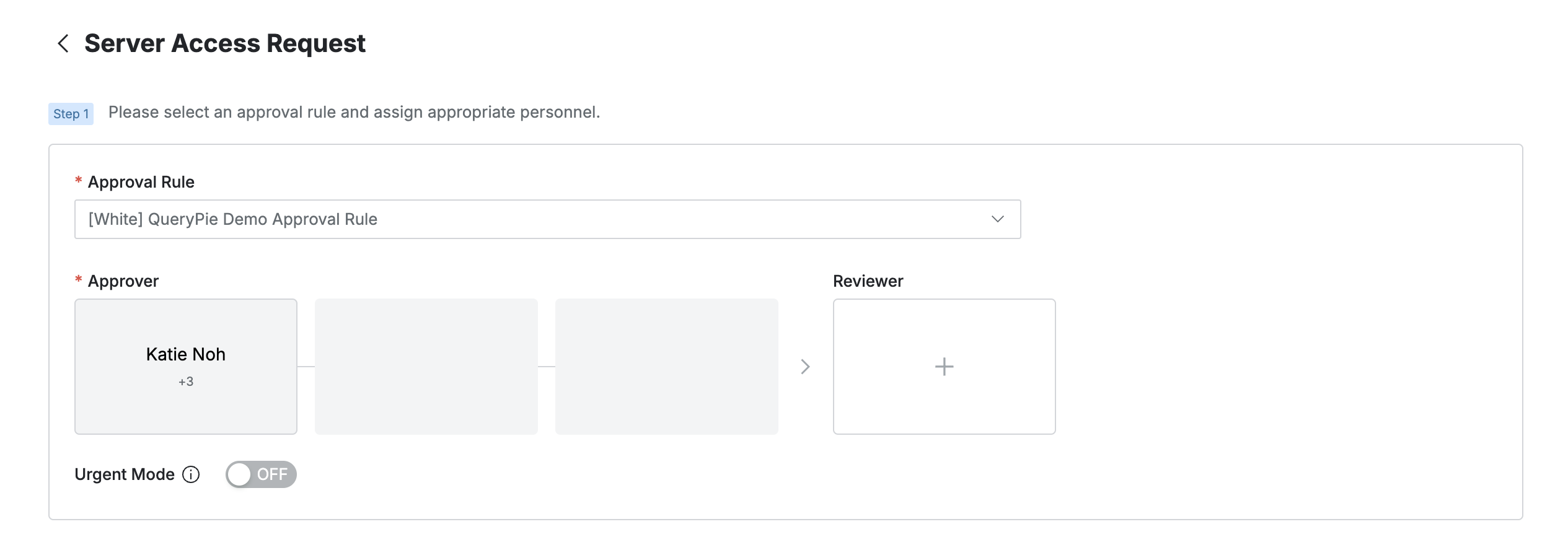
2. 승인자 지정하기
결재 라인에서
+버튼을 누르면 단계별 승인자를 지정할 수 있는 팝업창이 표시됩니다.이 팝업창에서 결재 승인 조건 및 승인자를 추가 후
Save버튼을 눌러 결재 라인을 저장합니다.선택 가능한 승인 조건은 다음과 같습니다.
A single Assignee can complete the approval request : 여러 명 중 한 명의 승인만으로 결재 요청이 승인 처리됩니다.
All Assignees must approve this request : 모든 승인자가 승인하여야 결재 요청이 승인 처리됩니다.
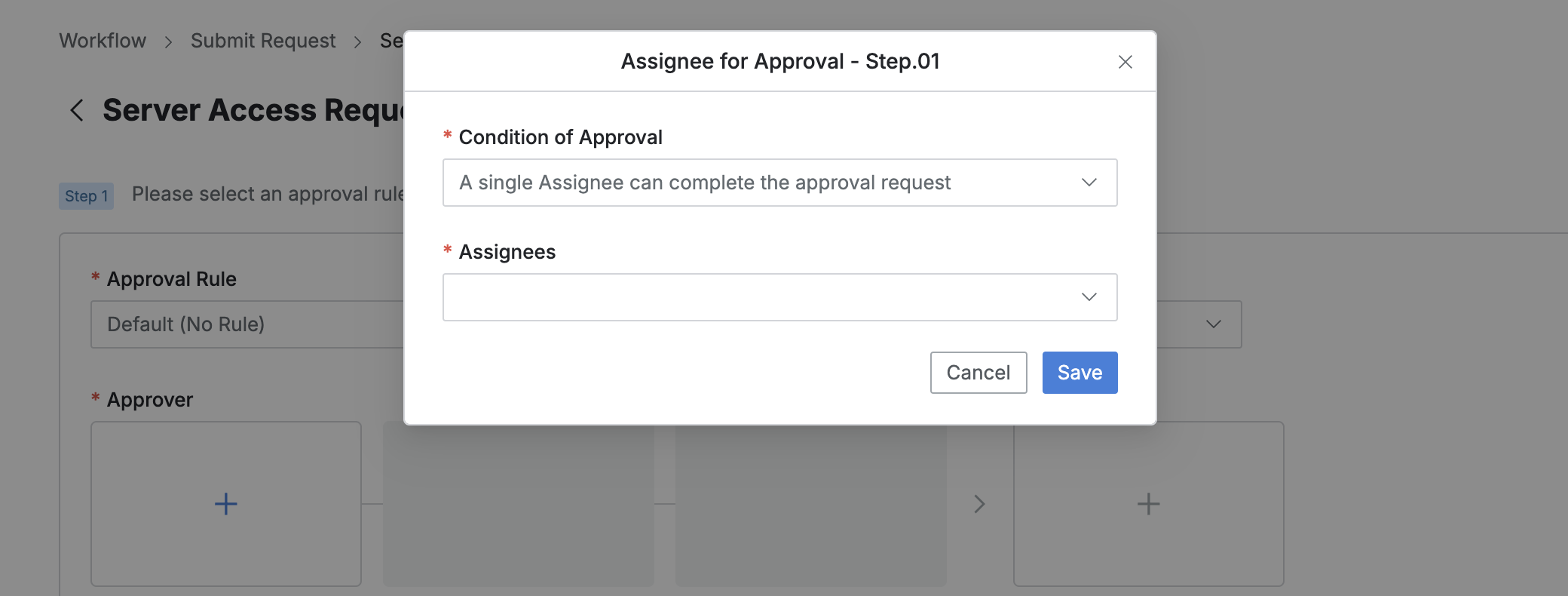
3. 참조자 지정하기
결재 라인에서
+버튼을 누르면 참조자를 지정할 수 있는 팝업창이 표시됩니다.관리자가 참조자 지정을 허용하지 않은 경우에는 Reviewer 박스가 표시되지 않습니다.
이 팝업창에서 결재 승인 조건 및 승인자를 추가합니다.
Save버튼을 눌러 모달을 닫고 참조자 지정을 완료합니다.
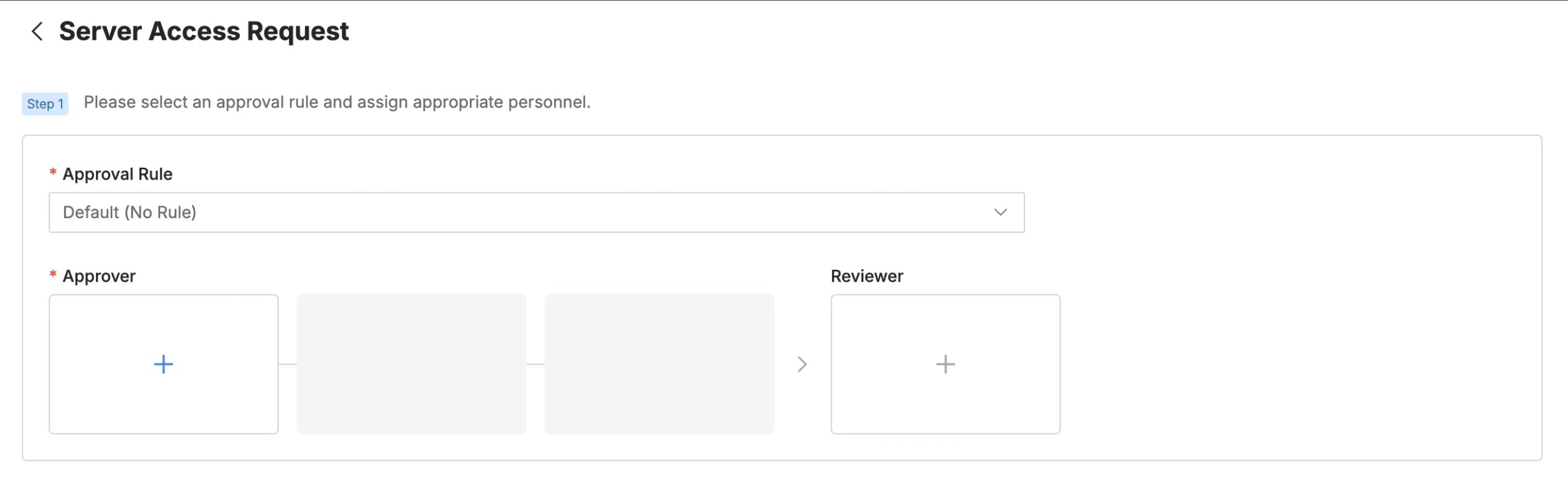
4. 사후 승인으로 요청 보내기
사후 승인 기능이 허용된 결재 규칙을 선택한 경우 Urgent Mode 스위치가 표시됩니다.
Urgent mode = On 으로 설정 후 결재 요청을 등록하면 즉시 권한을 부여받거나 작업을 수행할 수 있습니다.
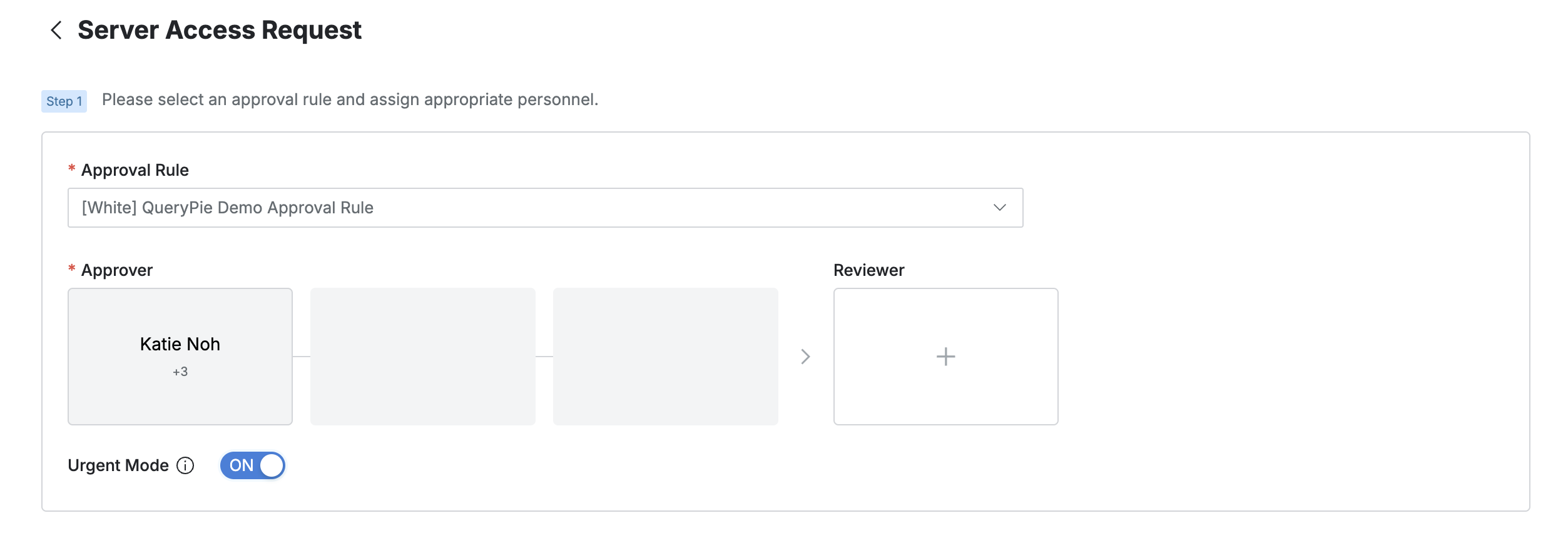
Q. Urgent Mode 스위치가 보이지 않아요.
A. 관리자가 Urgent Mode를 허용하지 않은 결재 규칙을 선택한 경우, 해당 기능이 표시되지 않습니다.
5. 요청 대상 서버 추가하기

Workflow > Submit Request > Server Access Request > Step 2 > Add Servers
Add Servers를 클릭하면 서버를 선택할 수 있는 팝업창이 나타납니다.왼쪽의 Server Group 목록에서, 권한을 요청하려는 서버가 속한 서버 그룹을 선택합니다.
오른쪽의 Servers 목록에서 요청 대상 서버를 선택합니다.(다중 선택 가능, 선택한 서버 개수가 우측 상단에 표시됨)
Accounts에서 권한을 요청하고자 하는 계정을 선택합니다. (다중 선택 가능)
Add버튼을 클릭하여 모달을 닫고 서버 선택을 완료합니다.
Server Access Request에서는 한 번에 하나의 서버 그룹에 대해서만 Direct Permission 요청이 가능합니다. Server List 테이블에 서버가 추가되어있는 상태에서 Add Servers 모달을 다시 띄울 경우, 선택된 내용이 모두 초기화됩니다.
6. 요청 정보 입력하기
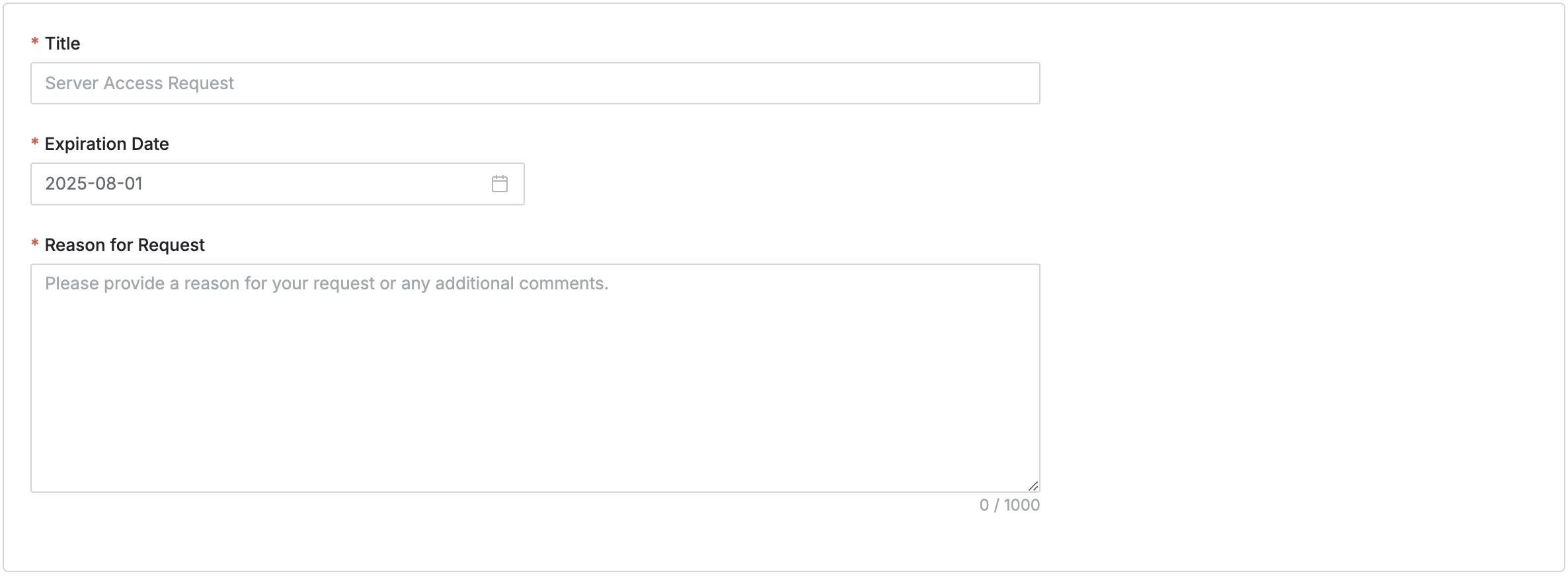
Workflow > Submit Request > Server Access Request > Step 3
Title : 요청 제목을 입력합니다.
Expiration Date : 해당 권한이 회수되는 만료일자를 선택합니다.
만료일자는 필수 값이며, 따로 설정하지 않으면 1년 뒤 일자로 기본 선택됩니다.
적절한 커넥션 접근 권한 관리를 위해 필요한 기간만큼 요청하는 것을 권장합니다.
Reason for Request : 커넥션 접근 권한을 요청하는 사유를 입력합니다.
Submit : 요청을 모두 작성하였다면
Submit버튼을 눌러 상신을 완료합니다.
접근 권한을 부여받은 서버에 접속하는 방법은 권한이 있는 서버에 접속하기 문서를 참고해 주세요.
Direct Permission으로 부여된 권한은 서버 목록에서 Default Role을 선택할 경우에 적용됩니다. 접근 권한 정책은 Server Access Request 신청 시점에 설정된 기본 서버 접근 정책을 적용받습니다.
%201.png)